
Det sker nok ofte, at du har behov for at indsætte et billede i en PDF for et få et relevant element med, som fx et logo, en markering eller et andet visuelt objekt. Heldigvis er der takket være den teknologi, der er tilgængelig i dag, flere programmer tilgængelige på nettet, der kan bruges til nemt at tilføje billeder til en PDF.
Sådan indsættes et billede i PDF gratis
Brug LightPDF
Det første værktøj, der hjælper dig med at tilføje et billede til en PDF er LightPDF. Dette er en gratis online editor, som kan konvertere PDF-dokumenter til Word, PNG, JPG, PPT, TXT og konvertere Word, JPG, PNG, PPT og Excel tilbage til et PDF-dokument. Herudover indeholder værktøjet andre funktioner, som du kan prøve at anvende til at forbedre dit indhold, såsom underskrift, fletning, opdeling, oplåsning, beskyttelse, komprimering, rotering af en PDF og så videre. Du kan få direkte adgang til og anvende editoren uden at skulle tilmelde dig.
Du skal blot følge denne vejledning om, hvordan du kan tilføje et billede til en PDF med dette værktøj.
- Først og fremmest skal du besøge LightPDF, hvor du skal klikke på “PDF til Word” knappen under “Konverter fra PDF”.
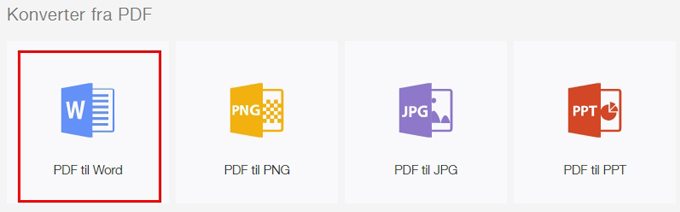
- I boksen skal du klikke på “Vælg fil” for at tilføje PDF-dokumentet. Du kan også eller blot trække filen hen til boksen og slippe den for at uploade.
- Herefter skal du downloade Word-dokumentet og åbne det. Nu skal du vælge et billede og derefter trække og slippe billedet til det dokument, hvor billedet skal tilføjes.
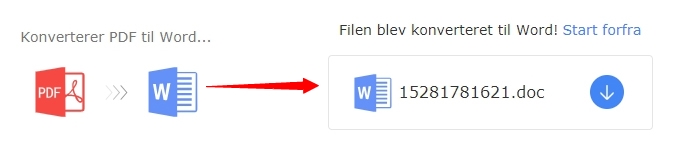
- Når du er færdig, skal du gå tilbage til LightPDF. Under “Konverter til PDF” trykker du på “Word til PDF”.
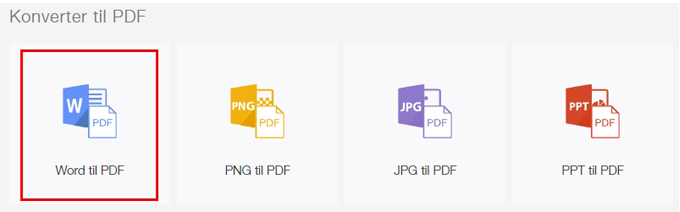
- Upload Word-filen, hvor du indsatte billedet, og vent, indtil det konverteres. Klik derefter på ikonet download for at gemme din fil.

Fordele:
- Værktøjet har en brugervenlig grænseflade.
- Programmet kan øjeblikkeligt redigere og konvertere PDF-filer online.
- Det er et helt gratis og pålideligt værktøj uden vandmærke, og der er ingen begrænsninger i forhold til konvertering og redigering af filer.
- Det kan fungere på forskellige platforme, herunder Windows PC, Mac OS, Android og iOS-enheder.
Ulemper:
- Det fungerer kun med en internetforbindelse, så du kan ikke bruge det offline.
Brug PDF Pro
PDF Pro er et andet værktøj, der kan bruges til at indsætte et billede i en PDF. Dette er også et online værktøj, der kan tilføje tekst til PDF, slette, flette, opdele og rotere PDF. Derudover kan dette værktøj konvertere PDF-filer til Word og billeder og konvertere Word, PowerPoint, Excel til PDF. Desuden giver det dig mulighed for at tilføje en adgangskode til en PDF og fjerne beskyttelse fra en PDF.
Her er fremgangsmåden til at bruge dette program.
- Besøg den officielle webside via din computers browser. I boksen skal du trykke på knappen “Click to upload your file” for at tilføje en fil. Du kan også eller blot trække filen hen til boksen og slippe den for at uploade.
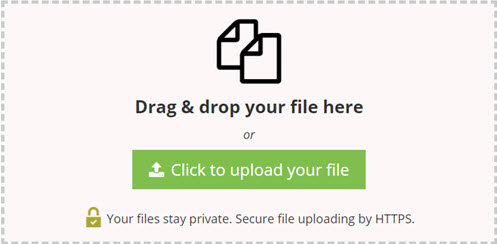
- Når filen er uploadet, skal du markere filen og trykke på knappen “Edit” øverst i programmet. Klik derefter på ikonet “Image” og “Upload File” for at uploade dit billede.
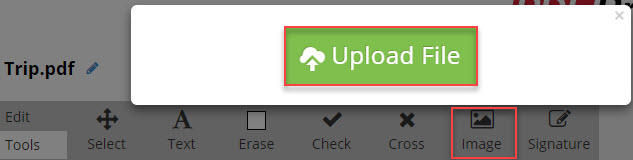
- Når billedet er uploade, vil du se en miniature af billedet på programmets grænseflade. Klik på miniaturen og træk og slip billedet på PDF-siden, der hvor du vil placere det.
- Klik på “Save” knappen øverst til højre, og vælg “Download” under “Export”.

Fordele:
- Uden PDF til tekstkonvertering kan du indsætte et billede direkte i en PDF-fil.
- De filer, du uploader, er tilgængelige op til 24 timer efter tidspunktet for upload.
Ulemper:
- Det giver kun dig mulighed for at konvertere, redigere og oprette op til tre PDF-filer om måneden.
- Der er annoncer på hovedsiden.
Brug PDF Buddy
Et andet program, du kan bruge til at indsætte et foto i en PDF, er PDF Buddy. Ligesom de ovennævnte værktøjer er dette også et gratis online værktøj. Du kan anvende det på din Windows-pc, Mac eller Chromebook uden at skulle installere nogen programmer. Desuden kan du redigere, tilføje signatur, udfylde formularer og fremhæve tekst på en sikker måde.
For at indsætte fotos med dette værktøj skal du læse fremgangsmåden nedenfor.
- Via browseren på din computer skal du besøge programmets hjemmeside. Log ind på din konto eller tilmeld dig, hvis du ikke har en konto endnu.
- Nu skal du klikke på “Choose PDF to Edit”. Du kan også bare trække PDF-filen hen til den fremhævede boks.
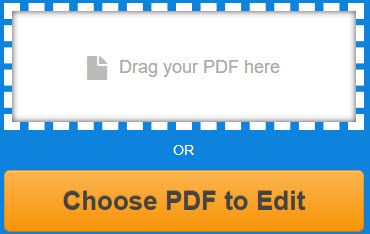
- Tryk derpå på knappen “Image” i venstre side af grænsefladen og klik på “+ Add New Image”. Vælg herefter billederne fra din computer. Klik på “Use” for at tilføje billedet til din fil. Juster størrelsen på det valgte billede ved at trække i billedets kanter eller flyt derhen, hvor du vil placere det på siden.
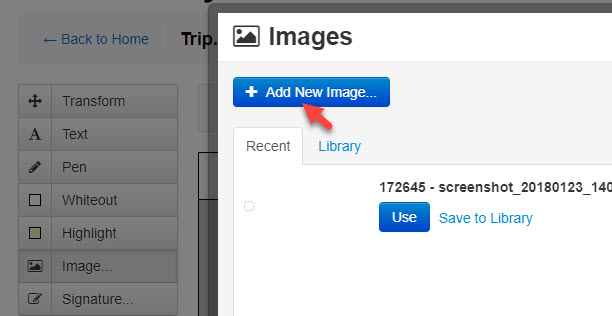
- Når du er færdig med forberedelsen, skal du klikke på knappen “Save changes” for at gemme de ændringer, du har foretaget.
- Til sidst skal du trykke på knappen “Download”, så gemmes filen på din pc.

Fordele:
- Dette værktøj har en god grænseflade, hvor du nemt kan holde styr på din fil.
- Programmet understøtter sletning af indhold i din PDF-fil og giver dig nogle almindelige symboler.
Ulemper:
- Du har kun mulighed for at redigere op til tre PDF-filer om måneden.
- Du skal oprette en konto, før du kan indsætte billeder eller fremhæve tekst.
Konklusion
Oven for finder du de tre bedste måder til gratis at indsætte JPEG i en PDF. Andre løsninger kan være meget dyre som fx betalt software. Du kan faktisk nemt og hurtigt forbedre din PDF-fil med disse gratis programmer. LightPDF overgår dem alle, da det kan konvertere og redigere PDF-filer uden nogen begrænsninger. Det mangler dog nogle funktioner, som findes i PDF Pro eller PDF Buddy.
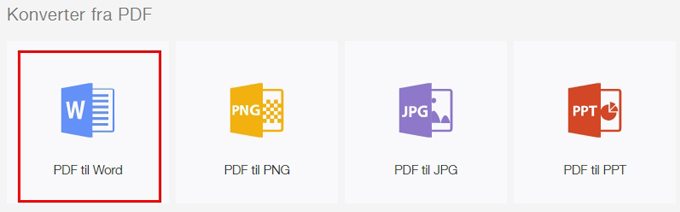
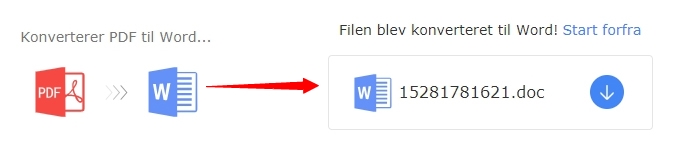
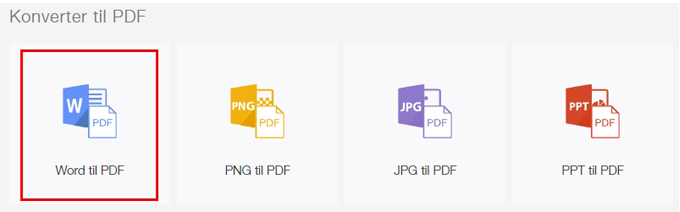
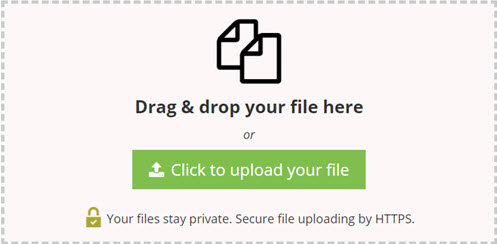
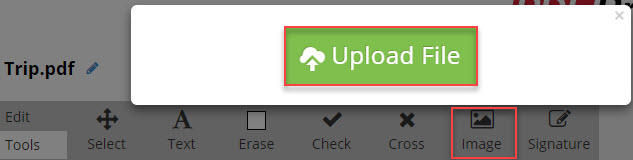
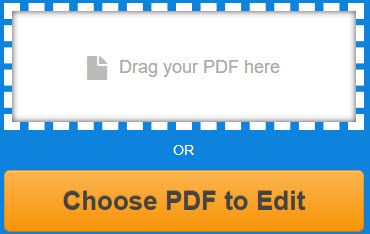
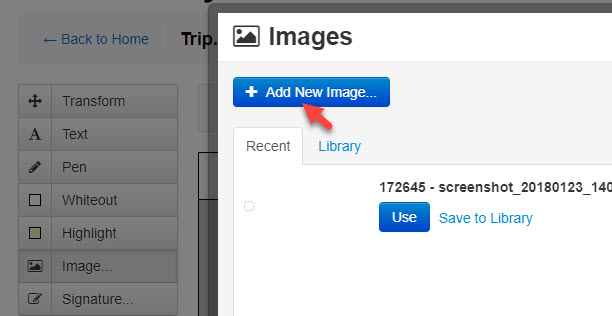
Skriv en kommentar